شما نیز احتمالا جزو آن دسته از کاربران هستید که به مسائل امنیتی سایت خود تا حد زیادی توجه می کنید که اکنون در حال مطالعه این مقاله می باشید. در این آموزش قصد داریم شما را با یکی از روشهایی که تا حد زیادی باعث افزایش امنیت سایتهای وردپرسی می شود آشنا نماییم.
یکی از روشهایی که هکرها از آن استفاده می کنند تا باعث هک شدن سایتها گردند، دستیابی به اطلاعات ورود کاربران بخصوص مدیران سایتها می باشد. و این کار معمولا با استفاده از حملات بروت فورس (Brute Force) صورت می پذیرد. در این نوع حمله هکر سعی می کند تا نام کاربری و یا رمز عبور شما را حدس بزند و این کار توسط رباتهایی که در اختیار دارد انجام می شود و ممکن است در هر دقیقه صدها نام کاربری و یا رمز عبور مختلف را بررسی نماید.
امروز قصد داریم تا شما را با روشی آشنا نماییم که توسط آن به راحتی می توانید نام کاربری نویسندگان را در وردپرس مخفی نمایید. با انجام این کار تا حد زیادی از لو رفتن نام کاربری نویسندگان و یا سایر کاربرانی که به پیشخوان دسترسی دارند جلوگیری خواهد شد.
آنچه در این مقاله می خوانید :
تغییر لینک نویسندگان وردپرس و تغییر نام نمایشی آن ها
شاید با خود بگویید که تغییر لینک نویسندگان وردپرس چه ارتباطی به هک شدن سایت ما دارد؟ در پاسخ به این سوال باید گفت: در وردپرس بصورت پیش فرض برای هر کاربری که در سایت شما محتوا منتشر می کند یک آدرس بایگانی ایجاد می شود.
به این مثال دقت کنید: وقتی شما در صفحه وبلاگ سایتی روی نام یکی از دسته بندی ها کلیک می کنید تمامی مقالاتی که در آن دسته قرار دارند نمایش داده می شود. این حالت برای نویسندگان شما نیز صدق می کند و اگر روی نام نویسنده نوشته کلیک نمایید مقالات آن نویسنده نمایش داده می شود. در زیر نمونه ای از لینک پیش فرض صفحه نویسنده برایتان درج شده است که می توانید مشاهده نمایید.
https://example.com/author/username
همانطور که در لینک فوق مشاهده می کنید عبارت username درواقع همان نام کاربری نویسنده است که در مرورگر نمایش داده شده است.
نکته مهمی که در اینجا باید به آن توجه نمود این است که در آدرس بایگانی نویسنده نام کاربری نیز درج می شود و عملا نام کاربری شما به راحتی توسط هکرها قابل شناسایی و استفاده می باشد که می توانند توسط حملات بروت فورس بسیار سریعتر رمز عبورتان را نیز تشخیص دهند. در این آموزش قصد داریم تا به شما نحوه تغییر لینک نویسندگان وردپرس را آموزش دهیم، پس در ادامه با ما همراه باشید.
تغییر لینک نویسندگان وردپرس با افزونه
برای این کار بایستی افزونه Edit Author Slug را در سایت خود نصب و فعال نمایید. در انتهای این آموزش لینک دانلود افزونه برایتان درج شده است که می توانید اقدام به دریافت آن نمایید.
بعد از فعال کردن افزونه بایستی از منو پیشخوان به بخش کاربران بروید تا به همه کاربران موجود در سایت خودتان دست پیدا کنید. سپس باید کاربر مورد نظر خود را ویرایش نمایید تا بتوانید تنظیمات تغییر لینک نویسنده وردپرس را مشاهده کنید.
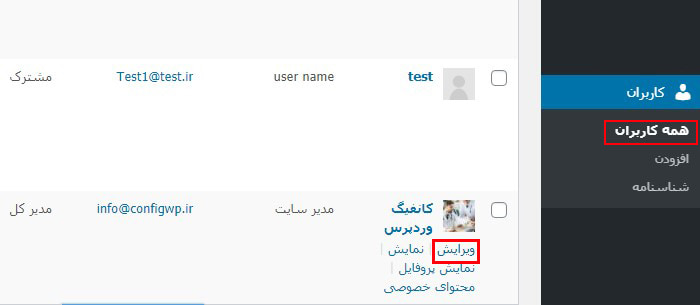
با کلیک روی گزینه ویرایش کاربر به صفحه تنظیمات کاربران وردپرس هدایت خواهید شد. در این صفحه بایستی به دنبال بخش Edit Author Slug بگردید تا بتوانید مانند تصویر زیر نام نمایشی نویسنده را در سایت تغییر دهید.
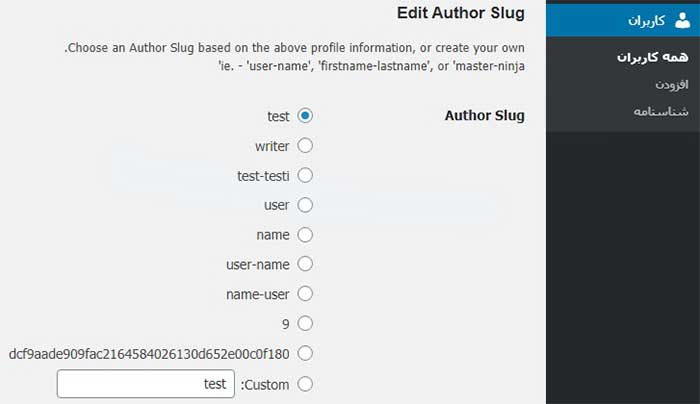
بعد از انتخاب حالت مورد نظرتان، در پایین همین صفحه روی دکمه “بهروزرسانی شناسنامه” کلیک نمایید تا تغییرات برای کاربر اعمال گردد. اکنون اگر به آدرس این نویسنده در سایت بروید، خواهید دید که مقدار جدید جایگزین نام کاربری نویسنده شده است.
تغییر لینک نویسندگان وردپرس از داخل دیتابیس
در این روش از داخل دیتابیس با چند کلیک ساده می توانیم نام نمایشی کاربر در آدرس مرورگر را تغییر دهیم. برای تغییر لینک نویسندگان وردپرس بایستی وارد محیط هاست خود شده و به بخش phpMyAdmin آن بروید. با ورود به phpMyAdmin تمامی دیتابیسهای موجود در هاستتان را مشاهده خواهید نمود.
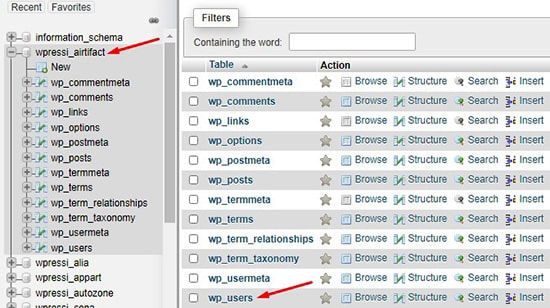
بعد از انتخاب دیتابیس سایت خود و با کلیک روی نام آن، تمامی جداول موجود در دیتابیس را مشاهده خواهید کرد. که بایستی در بین آنها جدول wp_users را پیدا کرده و روی عنوان آن کلیک کنید تا لیستی از تمامی کاربران موجود در سایت را به شما نمایش دهد.
اکنون باید کاربر مورد نظرتان را پیدا کرده و مانند تصویر زیر روی دکمه Edit کلیک نمایید تا بتوانید اطلاعات آن را تغییر دهید.
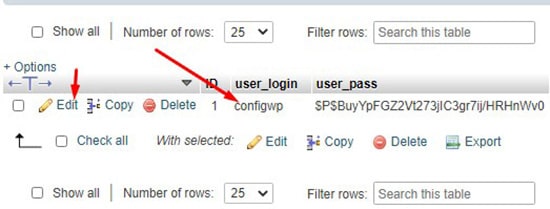
در این صفحه شما می توانید کلیه جزییات کاربر را مشاهده و آنها را ویرایش نمایید. در مقاله ای با عنوان “آموزش کامل تغییر نام کاربری و رمز وردپرس” می توانید با سایر گزینههای موجود در این صفحه آشنا شوید، اما برای تغییر نام نمایشی کاربر در سایت بایستی در قسمت “user_nicename” مورد دلخواه خود را درج نمایید.
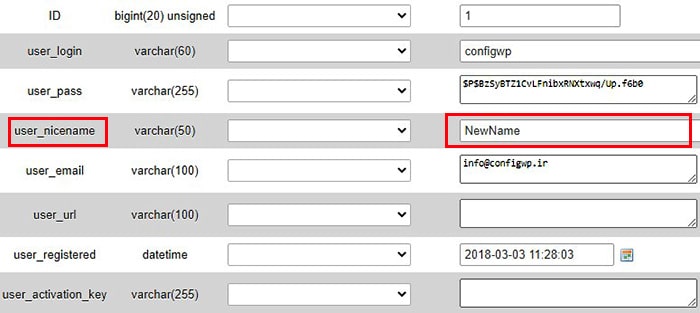
برای اعمال تغییرات بایستی در پایین همین صفحه روی دکمه Go کلیک نمایید تا تغییرات بر روی این کاربر اعمال شود. اگر کاربران دیگری نیز دارید می توانید به همین ترتیب آنها را نیز ویرایش نمایید.
جلوگیری از آسیب به سئو سایت
با تغییر نام نمایشی کاربران ممکن است برای آدرس قدیمی آنها در سایت خطای 404 رخ دهد که سبب افت سئو خواهد شد. برای حل این موضوع بایستی آدرس قبلی کاربر را به آدرس جدید آن ریدایرکت نمایید تا دیگر هیچ خطایی در این زمینه رخ ندهد. ریدایرکت را به راحتی می توانید از داخل تنظیمات افزونه سئو خود انجام دهید، همچنین بهتر است نوع ریدایرکت انجام شده 301 بوده باشد.


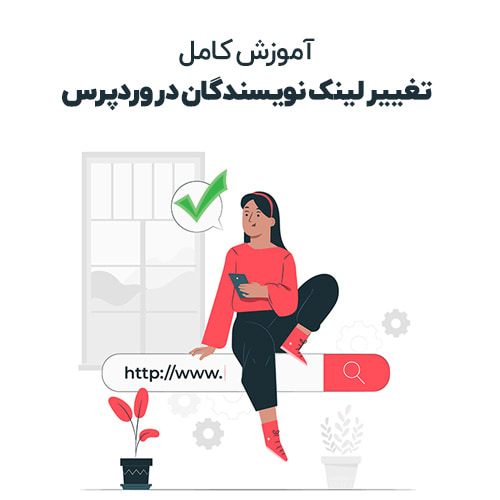




4 دیدگاه. ارسال دیدگاه جدید
منم مرسی
دنبال همین بودم
چون روی سرور راه اندازی کرده بودم
دسترسی به دیتابیس م خیلی سخت بود
افزونه رو نصب کردم و اوکی شد
ممنونم
موفق و پیروز باشید
واقعا عالی خیلی دنبال همچین افزونه ای بودم
ممنون از شما وحضورتان